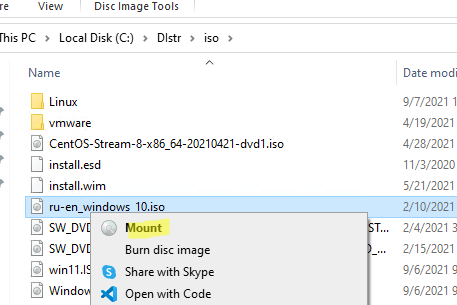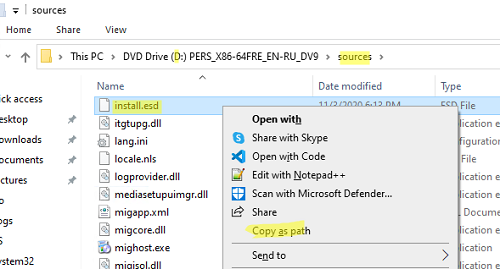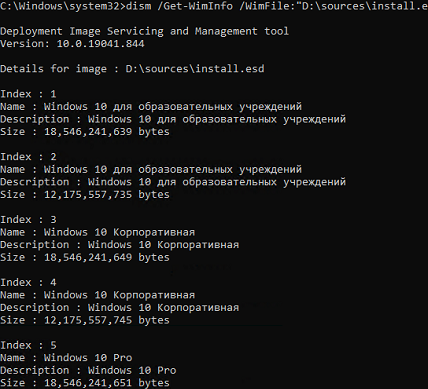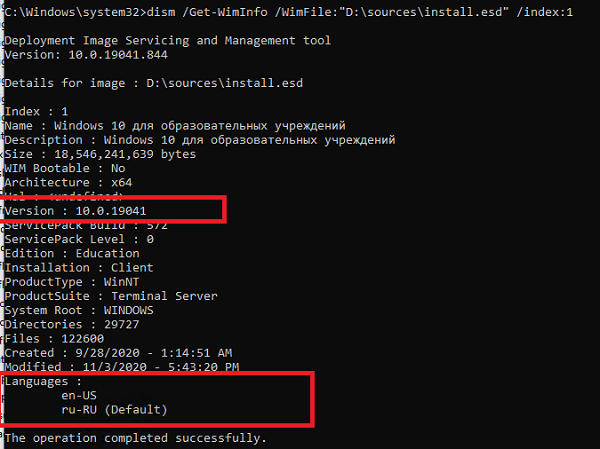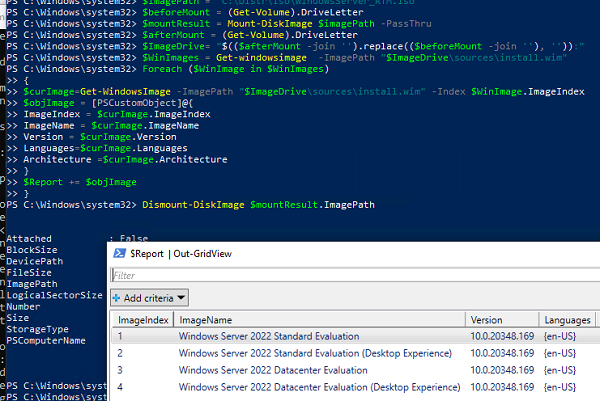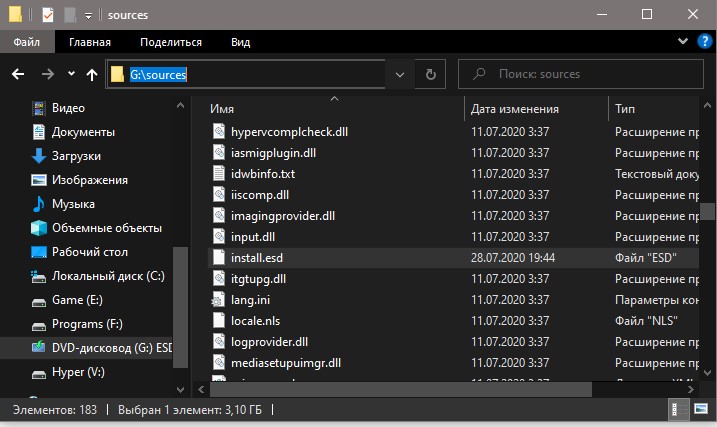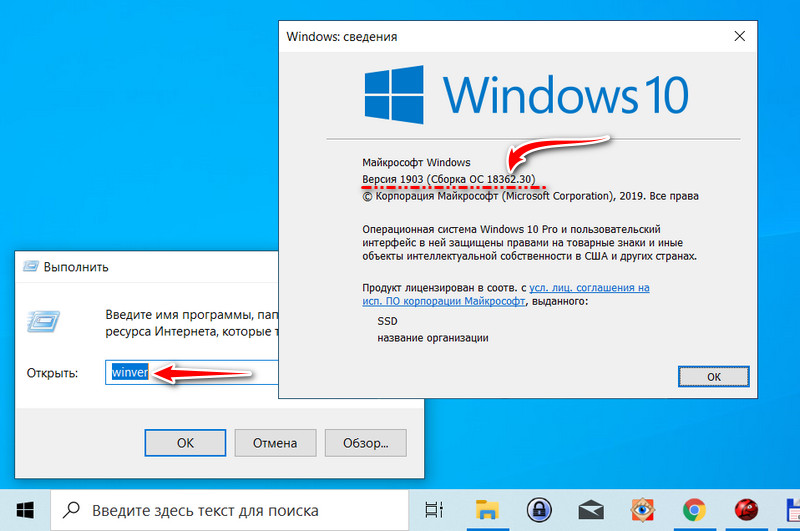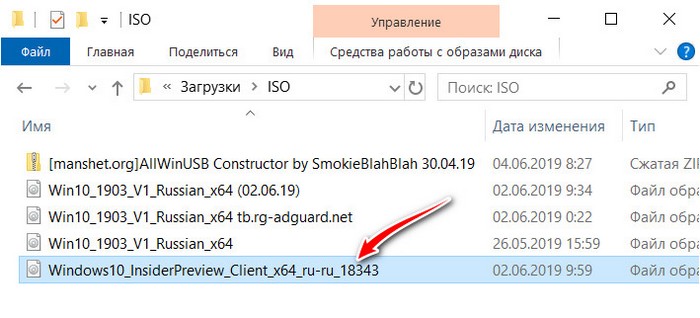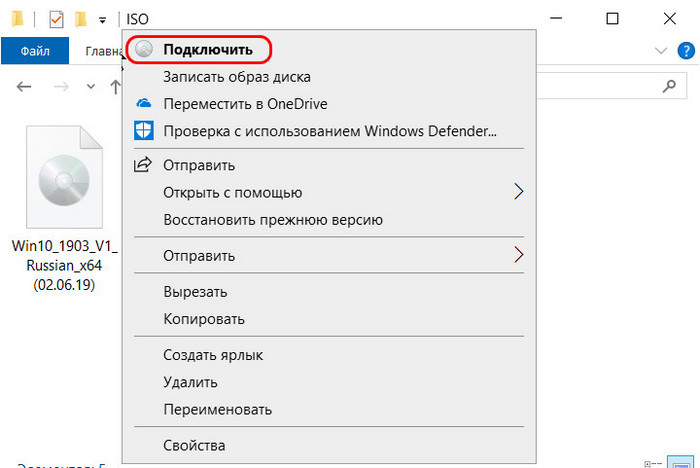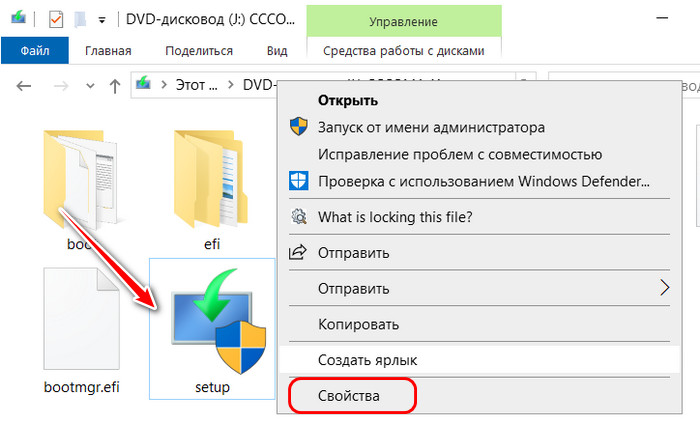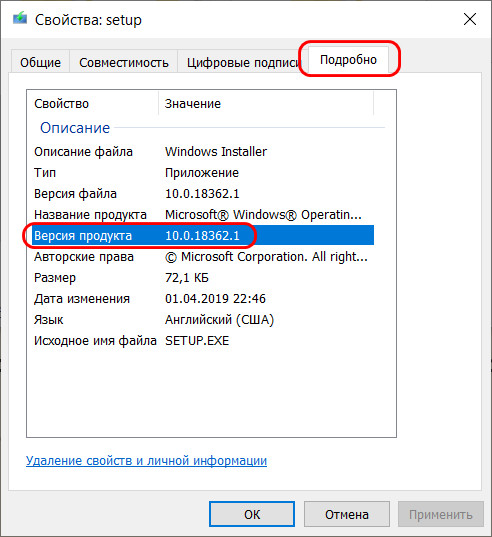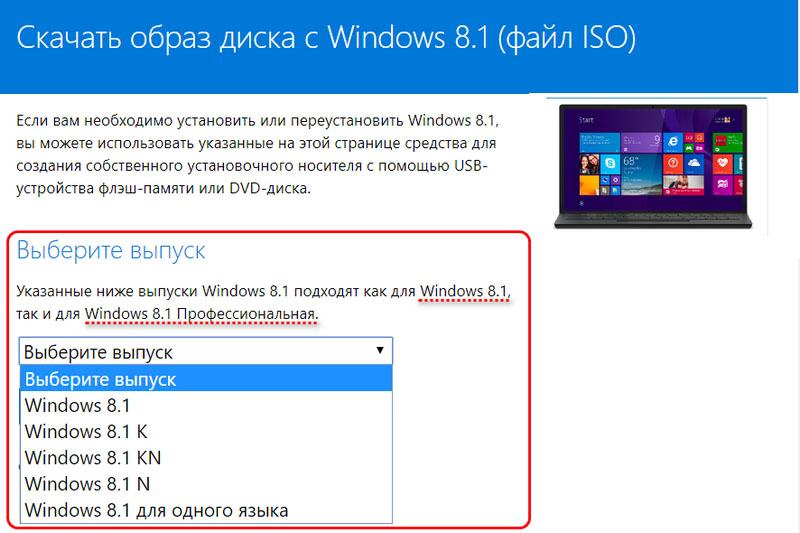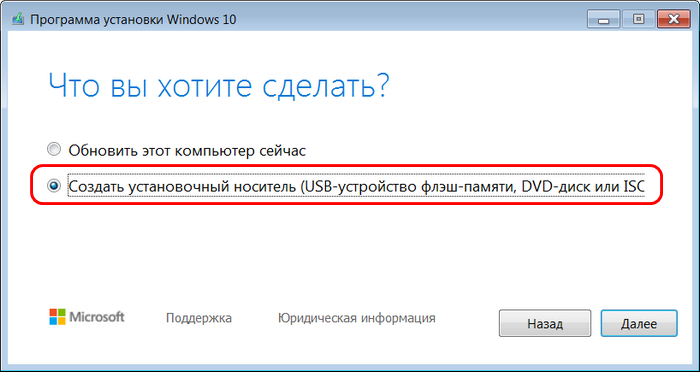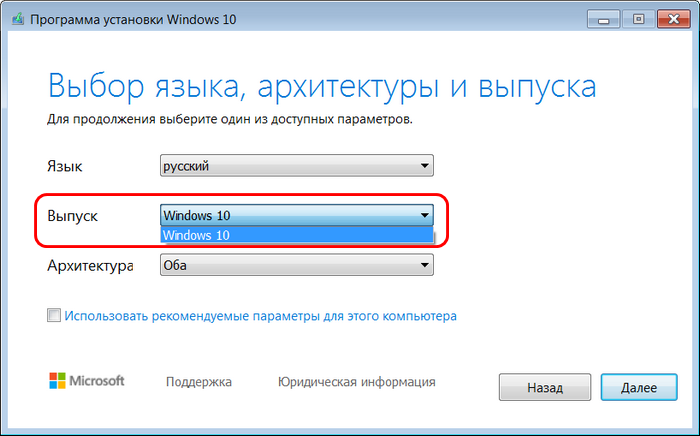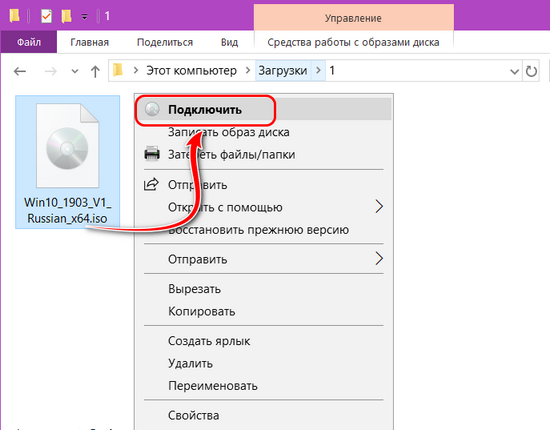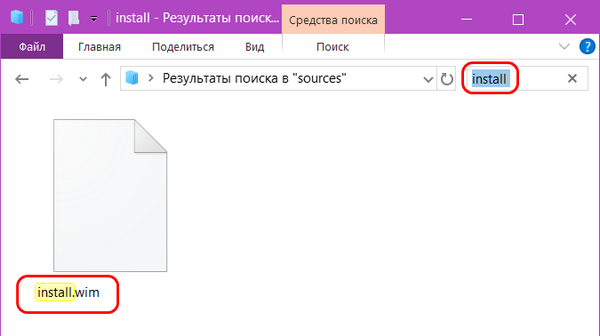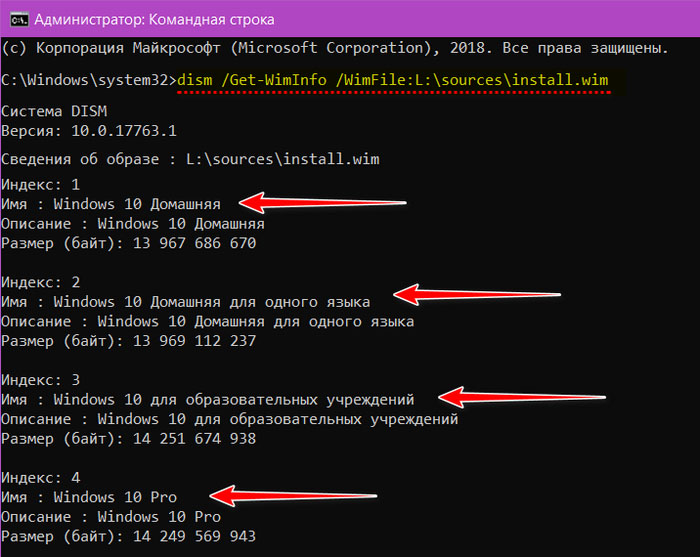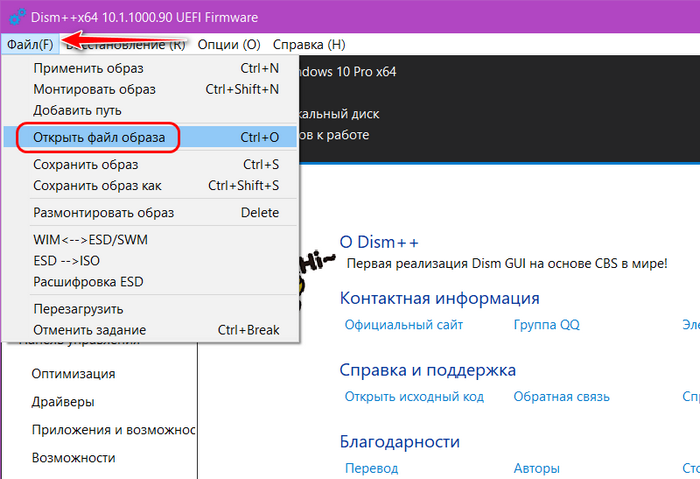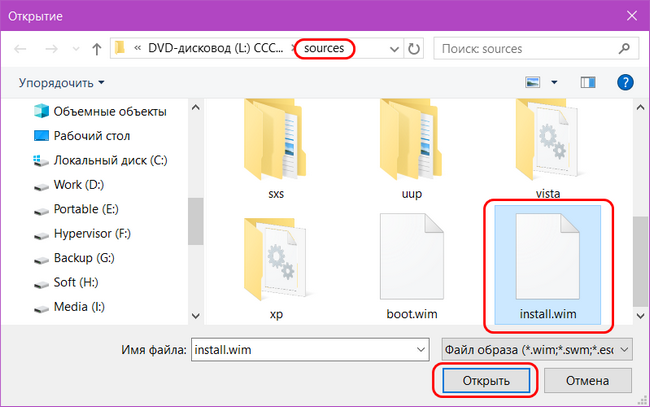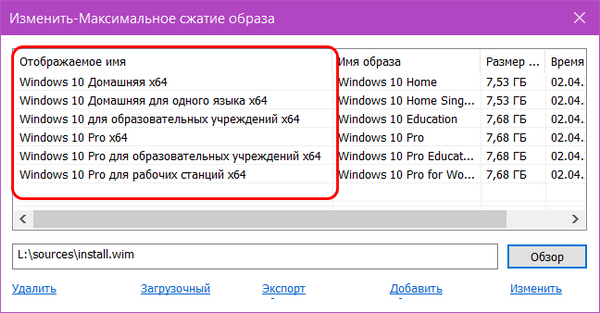как узнать версию windows в iso образе
Как узнать версию и редакцию Windows в ISO или WIM файле?
В этой статье рассмотрим, как с помощью DISM и PowerShell разобраться, какие образы Windows (версии, разрядности, редакции, языки) хранятся в ISO или WIM файлах. И если в имени ISO файла не указана версия и билд, то сложно понять какая версия Windows находится внутри. В этом случае проще всего придется смонтировать ISO файл с установочным образом Windows и получить данные из установочного файла install.wim.
Щелкните по ISO образу правой клавишей и выберите Mount.
Перед вами откроется окно содержимого виртуального диска, в который смонтирован ISO образ Windows. Перейдите в каталог Sources и найдите установочный файл с образом Windows. Файл называется install и может иметь одно из следующих расширений:
Зажмите на клавиатуре Shift, щелкните по файлу install.xxx правой кнопкой мыши и скопируйте путь к файлу, выбрав Copy as path.
Откройте командную строку с правами администратора и выполните команду (в качестве пути к файлу используйте путь из буфера обмена):
DISM /Get-WimInfo /WimFile:»D:\sources\install.esd»
Перед вами появится список редакций (Education, Home, Enterprise, Pro и т.д.), доступных для установки из этого ISO образа Windows. В нашем примере из этого образа можно установить 5 разных редакций Windows. У каждой редакции есть индекс, по которому можно получить информацию об этом образе.
Чтобы получить информацию о версии (билде) и доступных языках Windows в WIM/ESD файле в редакции с индексом 1, выполните:
dism /Get-WimInfo /WimFile:»D:\sources\install.esd» /index:1
В нашем примере вы определили, что это Windows 10 2004 Education (Version: 10.0.19041), в установочном образе доступны русская (ru-RU) и английские (en-US) версии.
Также вы можете получить всю информацию о версиях и редакциях Windows в установочном ISO файле с помощью простого PowerShell скрипта, который все делает сам.
Задайте путь к ISO файлу:
Смонтируйте ISO образ:
Вы получили букву диска, куда смонтирован образ (буква назначилась автоматически, если нет смотрите как это починить здесь).
Теперь получим информацию о версиях Windows в файле install.wim или install.esd:
Отмонтировать ISO образ:
В результате мы получили красивый список образов Windows в ISO файле и их версии. В нашем примере в ISO образе оказался Windows Server 2022 RTM.
Как в ISO образе Windows 11(10) узнать версию, выпуск и сборку
Иногда бывают моменты, когда нужно узнать сборку, разрядность, версию или выпуск данного ISO образа не устанавливая его. Если у вас на компьютере сохранено много разных ISO образов и вы уже начинаете путаться, то при помощи команды DISM мы сможем узнать характеристики образа с Windows 10. Также, это полезно у кого много загрузочных флешек с Windows, или кто-то не помнит, с какой именно системой создавалась загрузочная флешка. Разберем, как это сделать.
Как посмотреть полные характеристики ISO образа Windows 10
Шаг 1. В первую очередь, найдите нужный ISO образ и дважды щелкните по нему, чтобы он автоматически смонтировался в виртуальный привод и открылся. Далее перейдите в папку sources и там будет файл install.esd. Также, вместо него может быть и install.wim или install.swm. Запомните, какой их этих файлов у вас имеется в ISO образе.
Шаг 2. Запустите командную строку от имени администратора и введите команду:
Примечание: Замените букву диска G на свою, где находится ISO образ в виртуальном приводе. Также, если у вас install.wim, то его тоже замените.
Шаг 3. В одном ISO образе могут быть разные выпуски как Home, Pro, Enterprise или Education. И встает вопрос, как узнать сколько и какие выпуски содержатся в этом образе ISO, так как выше команда показывает только Home (самый первый по очередности).
Все просто, нужно изменить в приведенной выше команде index:2, 3, 4, или 5. Если выдаст ошибку 87, это будет означать означать, что это конечный выпуск.
Как узнать номер сборки Windows в её установочном ISO-образе
Как, имея в наличии установочный ISO-образ Windows, узнать, что за сборка операционной системы содержится внутри него? Сборка имеется в виду не версия, не редакция, не выпуск, а номер продукта, говорящий об определённой функциональной комплектации дистрибутива Windows, заданной его конфигурации, внедрённых в него обновлениях и т.п. Номер сборки в случае с Win7 и Win8.1 обычно не принципиален, а вот что касается Win10, это может иметь значение.
Итак, номер сборки Windows.
В среде самой операционной системы он может значиться в виде водяного знака в правом нижнем углу рабочего стола. Его можно узнать в свойствах системы или в окошке системных сведений, запускаемом командой:
winver
На диске подключённого ISO нам нужен файл «setup». С помощью контекстного меню запускаем его свойства.
Переключаемся на вкладку «Подробно». И смотрим графу «Версия продукта». Здесь и будет отображаться номер сборки Windows.
Как узнать, какие редакции Windows содержатся в установочном ISO-образе
Как узнать, какими редакциями его укомплектовали Microsoft или сторонние сборщики? Чтобы не тратить время и не теребить лишней перезаписью флешку, если в дистрибутиве нужной нам редакции не окажется.
1. Выбор редакций в официальном дистрибутиве Microsoft
Но прежде чем мы приступим непосредственно к рассмотрению темы статьи по сути, несколько слов о возможности выбора редакций при скачивании дистрибутива Windows с официальных источников Microsoft. Такую возможность компания реализовала для Windows 8.1. На странице загрузки установочного ISO этой версии:
А вот при загрузке дистрибутива Win10 с официальной странички:
Посредничеством утилиты MediaCreationTool будем качать, образно выражаясь, кота в мешке. При выборе в окне утилиты функции создания установочного носителя.
На этапе выбора выпуска системы мы теоретически могли бы указать нужные нам редакции. Но в графе выпуска нам доступно просто техническое значение «Windows 10», которое включает несколько стандартных редакций.
2. Монтирование ISO и определение типа образа установки Windows
В среде Win7 для монтирования ISO необходимо прибегнуть к помощи специального софта типа UltraISO или Daemon Tools. В средах Win8.1 и Win10 монтирование ISO осуществляется штатными средствами, с помощью пункта в контекст-меню проводника «Подключить».
3. Работа с Dism в командной строке
Итак, ISO подключён, чтобы узнать, какие выпуски Windows он содержит, в командную строку (она должна быть запущена от админа) вводим команду по типу:
dism /Get-WimInfo /WimFile:L:\sources\install.wim
Но в ней меняем значения на свои:
И после команды увидим перечень включённых в дистрибутив редакций.
4. Работа с интерфейсом Dism++
Кто не любит работать с командной строкой, может воспользоваться реализованным к Dism графическим интерфейсом в виде портативной утилиты Dism++. Её можно бесплатно скачать здесь:
Запускаем Dism++. В меню «Файл» жмём «Открыть файл образа».
И получаем краткую справку по дистрибутиву, в частности, перечень редакций, которые он содержит.
Как узнать версию windows в iso образе
Чтобы узнать версию Windows на том носителе информации, который у Вас имеется, необходимо этот носитель информации в компьютер вставить, если это DVD диск или USB. Если это ISO файл, дважды щелкните по нему в Windows 10, чтобы смонтировать этот образ. После двойного нажатия, он появится как диск в проводнике, в разделе “Этот компьютер”.
После того как у Вас подключен или смонтирован образ операционной системы Windows 10, с него можно получить данные о версии Windows:
2. Находим файл с именем “install.wim” (иногда “install.esd”, это зависит от того, как именно был добавлен в систему образ, “смонтирован” или вставлен на носителе информации);
Выполните команду ниже, набрав, либо “wim” либо “ext».
DISM /get-wiminfo /wimfile:»E:\sources\install.wim»
DISM /get-wiminfo /wimfile:»E:\sources\install.ext»
DISM /get-wiminfo /wimfile:»D:\sources\install.wim»
После того как мы набрали команду выше (у меня с диском E), в PowerShell будет дана информация о версии Windows, точнее список сборок на установочном носители Windows 10. Если у Вас образ с несколькими сборками будут строки типа:
Это нормально, тем самым мы узнаем, какие версии Windows присутствуют на установочном носителе. Чтобы получить подробную информацию о конкретной сборке, необходимо в PowerShell набрать:
DISM /get-wiminfo /wimfile:»E:\sources\install.wim» /index:1
DISM /get-wiminfo /wimfile:»E:\sources\install.wim» /index:2
Друзья! Понравилась статья? Мне нужна ваша поддержка в Яндекс Дзен